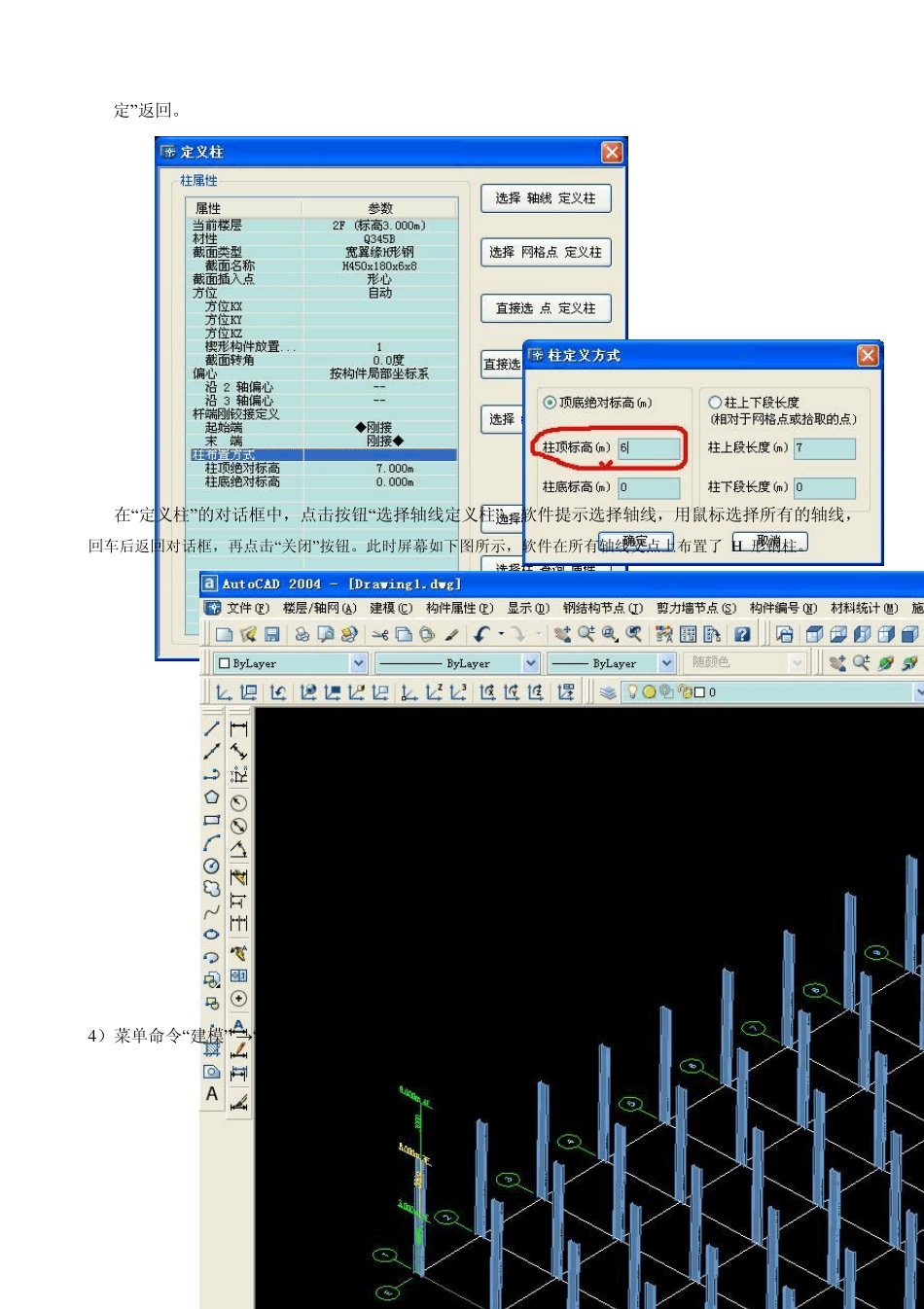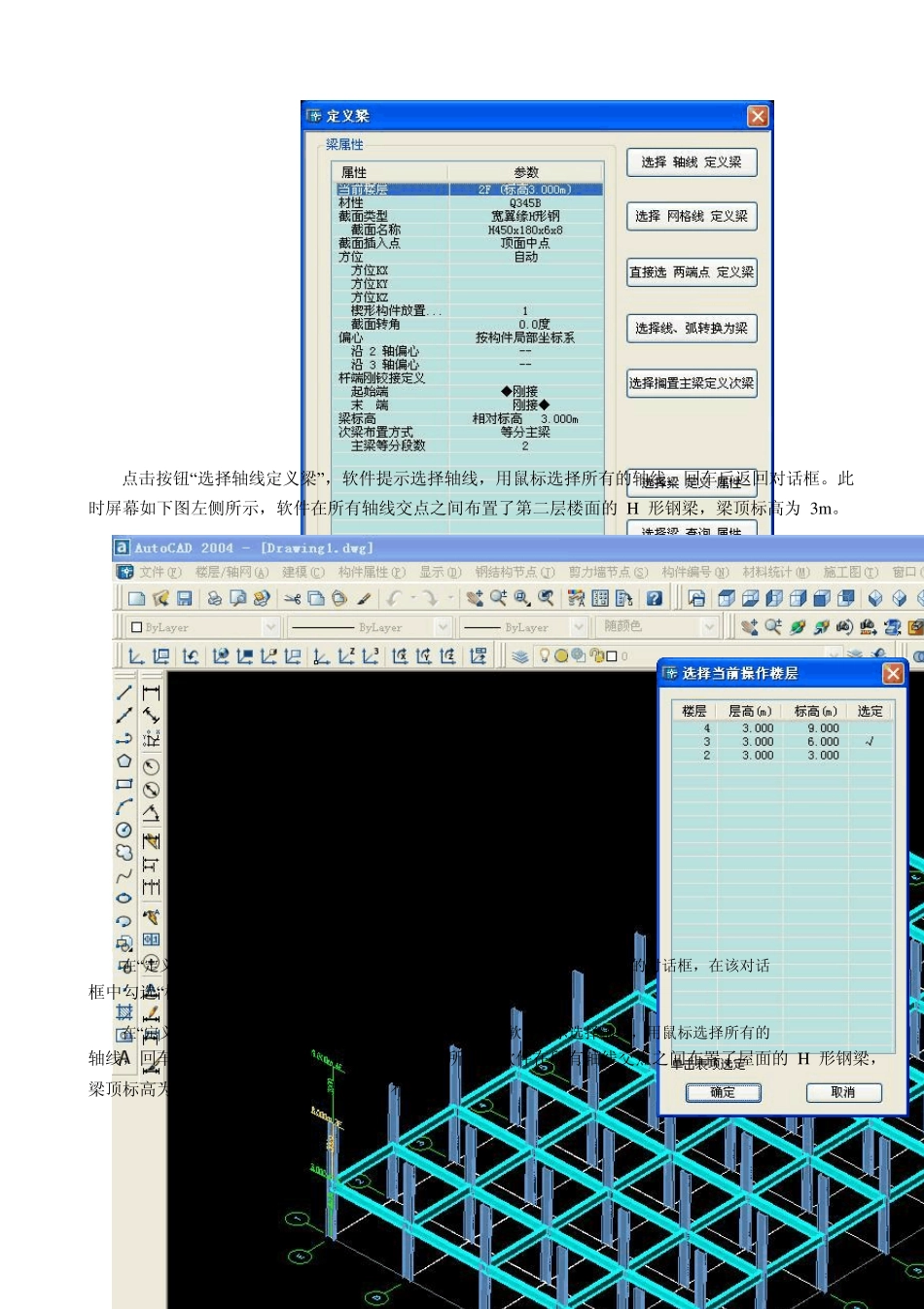3D3S9.0《钢结构实体建造与绘图》快速入门 ——框架结构 1.2 钢框架结构 1)确认当前菜单为“钢结构实体建造与绘图系统”。菜单命令“楼层/轴网”→ “楼层表”,在出现的对话 框中两次单击按钮“(向上)添加楼层”,添加两个楼层标志,如下图所示。按“确定”关闭对话框。 2)菜单命令“楼层/轴网” → “正交轴网”,出现的对话框中直接按“确定”后,用鼠标在屏幕上点取一 点,软件生成一组正交轴网,如图所示(西南轴测视图)。 3)菜单命令“建模” → “添加/编辑柱”,出现的对话框如下方左图。在该对话框左侧列表中,鼠标双击 “柱布置方式”一行,出现的子对话框如下方右图所示,把其中圈示的“柱顶标高”更改为 6m 后按“确 定”返回。 在“定义柱”的对话框中,点击按钮“选择轴线定义柱”,软件提示选择轴线,用鼠标选择所有的轴线, 回车后返回对话框,再点击“关闭”按钮。此时屏幕如下图所示,软件在所有轴线交点上布置了 H 形钢柱。 4)菜单命令“建模” → “添加/编辑梁”,出现的对话框如下图。 点击按钮“选择轴线定义梁”,软件提示选择轴线,用鼠标选择所有的轴线,回车后返回对话框。此 时屏幕如下图左侧所示,软件在所有轴线交点之间布置了第二层楼面的 H 形钢梁,梁顶标高为 3m。 在“定义梁”对话框中左侧列表中鼠标双击第一项“当前楼层”,出现如图右侧的对话框,在该对话 框中勾选“楼层 3”,按“确定”返回。 在“定义梁”对话框中,再次点击按钮“选择轴线定义梁”,软件提示选择轴线,用鼠标选择所有的 轴线,回车后返回对话框。此时屏幕如下图左侧所示,软件在所有轴线交点之间布置了屋面的 H 形钢梁, 梁顶标高为 6m。按“关闭”按钮结束梁的布置。 5 )菜单命令“显示” → “当前显示颜色”,在出现的对话框勾选“楼层”,按“确定”返回。 6 )菜单命令“钢结构节点” → “节点计算参数选择”,出现下图的对话框。在子页面“基本计算参数” 中,确认设计/计算方法为“等强”;在子页面“框架节点”中,确认等强设计构件应力比为 0 .8 7 )菜单命令“钢结构节点”→ “框架节点设计”→ “选择默认连接形式”,对话框如下图。在“种类”列 表中,选择第一行“工形截面梁与工形截面柱翼缘刚接”,在“可用形式”图标栏中双击第四个图标(栓 焊刚接);在“种类”列表中,选择第三行“工形截面梁与工形截面柱腹板刚接”,在“可用形式”图 标栏中双...